Đánh giá Frame-to-Frame về Clideo Video Editor [Hoàn thành]
Video là một công cụ chỉnh sửa video trên web tập trung vào việc tạo và cải thiện các tệp video. Công cụ này có thể cung cấp các tính năng hữu ích có thể làm hài lòng người dùng và hỗ trợ họ tạo ra đầu ra video tuyệt vời. Vì vậy, khi nói đến quy trình chỉnh sửa video mượt mà, chúng ta có thể nói rằng công cụ này là công cụ lý tưởng để vận hành. Trong bài đánh giá thông tin này, chúng ta sẽ đi sâu hơn vào công cụ trực tuyến này. Chúng tôi sẽ cung cấp mô tả đầy đủ, ưu và nhược điểm của công cụ. Thêm vào đó, bạn cũng sẽ biết được các tính năng khác nhau của công cụ này trong các lĩnh vực chỉnh sửa. Do đó, nếu bạn muốn tìm hiểu thêm về công cụ này, hãy bắt đầu khám phá các chi tiết từ bài đánh giá này.
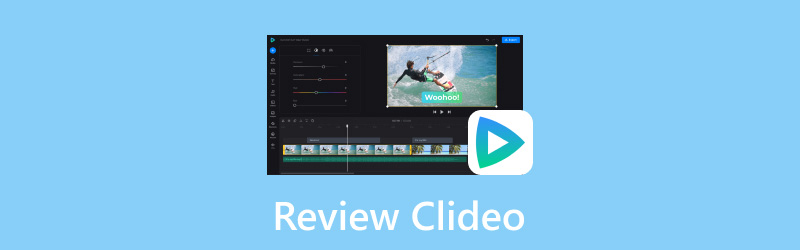
NỘI DUNG TRANG
Phần 1. Clideo là gì
Trình chỉnh sửa video Clideo là một trong những phần mềm chỉnh sửa video tốt nhất mà bạn có thể tìm thấy trực tuyến. Nó trở nên phổ biến do giao diện sạch sẽ, đơn giản và dễ sử dụng. Nó cũng có thể cung cấp nhiều công cụ chỉnh sửa khác nhau có thể hướng dẫn bạn tạo ra một video tuyệt vời. Một số chức năng của nó là cắt, cắt tỉa, hợp nhất, cắt xén, v.v. Với điều đó, chúng ta có thể nói rằng công cụ này là một phần mềm chỉnh sửa video cho người mới bắt đầu và người dùng có kỹ năng.
Nếu bạn muốn biết thông tin chi tiết về khả năng của công cụ, hãy chuyển sang phần tiếp theo. Bạn sẽ biết thêm về các chức năng bạn có thể sử dụng trong quá trình chỉnh sửa video.
Phần 2. Chức năng chính của Clideo
Trong bài đánh giá Clideo này, bạn sẽ thấy một cuộc thảo luận đầy đủ về các chức năng tốt nhất và hoàn hảo nhất mà bạn có thể có được khi sử dụng công cụ. Vì vậy, để tìm hiểu thêm về những gì công cụ có thể cung cấp, hãy đọc thông tin bên dưới.
Chức năng tăng tốc video của Clideo
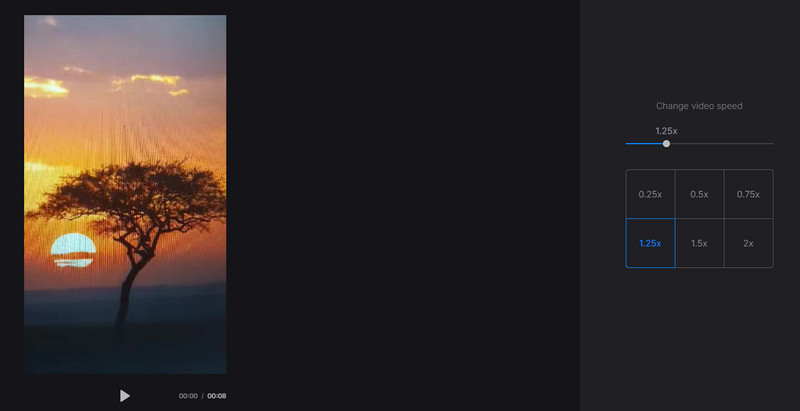
Một trong những chức năng chính của công cụ này là khả năng điều chỉnh tốc độ video. Công cụ này cho phép bạn tăng tốc video của mình từ 0,25×, 0,50×, 1,25× đến 2,× nhanh hơn tốc độ ban đầu. Với tính năng hữu ích này, bạn có thể dễ dàng và hiệu quả điều chỉnh tốc độ video. Vì vậy, nếu bạn đang có kế hoạch làm cho video của mình nhanh hơn hoặc tạo nội dung tua nhanh thời gian, hãy dựa vào chức năng này là công cụ phù hợp.
Chức năng nén video Clideo
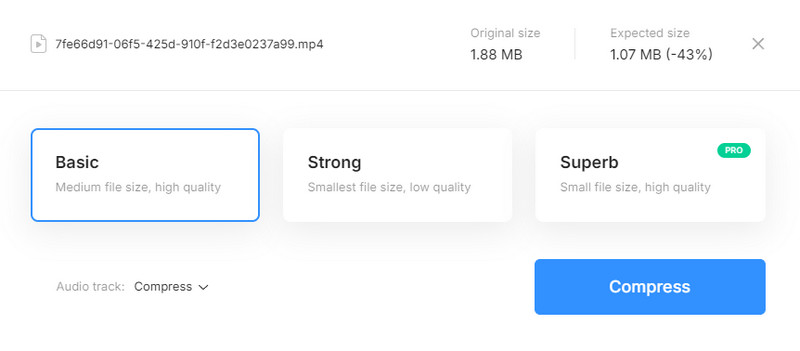
Khi nói đến việc giảm kích thước tệp video, bạn cũng có thể dựa vào công cụ này. Công cụ này có chức năng nén video cho phép bạn giảm kích thước tệp. Nó cũng cho phép bạn chọn cách bạn muốn nén video. Đầu tiên là giảm kích thước tệp xuống các tệp trung bình với chất lượng tuyệt vời. Thứ hai là giảm tệp xuống kích thước nhỏ nhất với chất lượng kém. Thêm vào đó, nếu bạn muốn giảm tệp xuống kích thước nhỏ nhất với chất lượng tuyệt vời, bạn phải tải phiên bản miễn phí của công cụ.
Chức năng đảo ngược Clideo
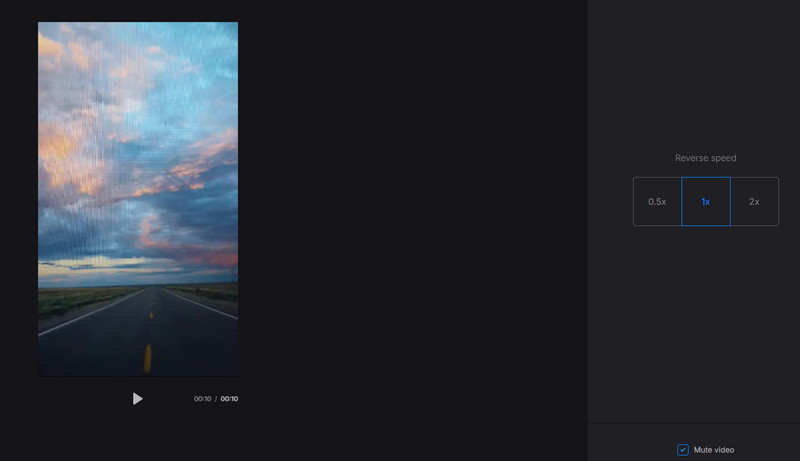
Một chức năng tuyệt vời khác mà bạn có thể gặp khi sử dụng công cụ này là chức năng đảo ngược video. Chức năng này cho phép bạn phát video ngược lại mượt mà. Vì vậy, nếu bạn muốn tạo hiệu ứng video độc đáo, bạn có thể thử sử dụng chức năng này. Nó cũng hữu ích để hiển thị một số điểm nổi bật từ video. Điều tốt ở đây là bạn cũng có thể điều chỉnh tốc độ đảo ngược của video. Bạn tăng tốc video đảo ngược lên đến 2 lần nhanh hơn tốc độ chuẩn. Bạn cũng có thể chuyển âm thanh sang chế độ tắt tiếng để loại bỏ những âm thanh khó chịu.
Chức năng Looper của Clideo
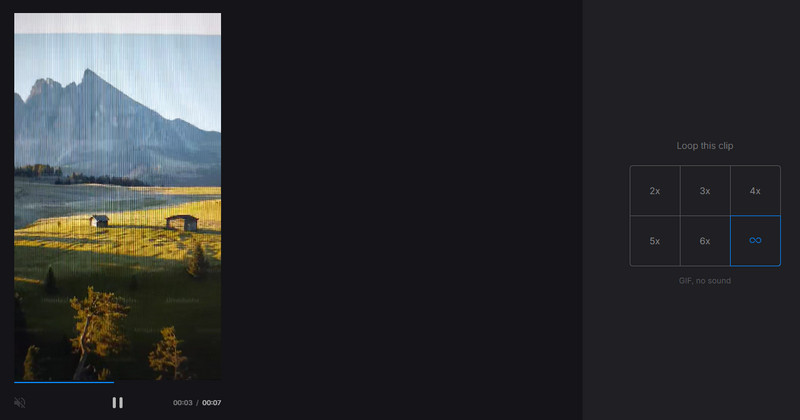
Nếu bạn muốn phát video liên tục như tệp GIF, thì bạn phải sử dụng chức năng Clideo Looper. Chức năng hữu ích này cho phép bạn phát video ở chế độ lặp lại. Điều làm cho nó thú vị hơn là bạn có thể quyết định số lần bạn muốn lặp lại video. Bạn có thể lặp lại video 2 lần, 3 lần, lên đến 6 lần. Bạn cũng có thể sử dụng tùy chọn vòng lặp vô hạn để phát video vô tận. Vì vậy, nếu bạn muốn tạo tệp GIF từ video của mình, tốt nhất là sử dụng chức năng này ngay lập tức.
Chức năng hợp nhất Clideo Trim
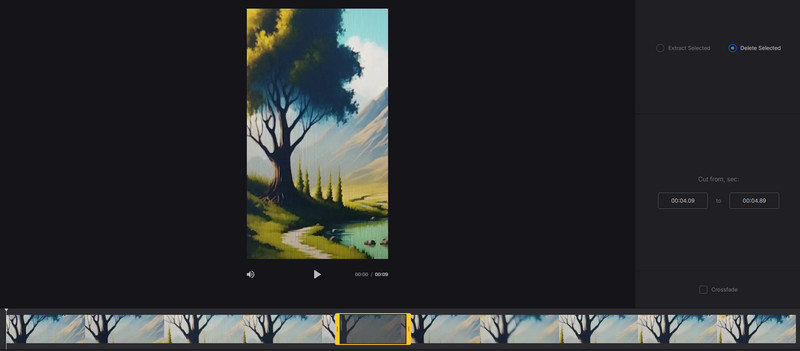
Công cụ này cũng có thể cho phép bạn cắt video bằng chức năng cắt video. Vì vậy, nếu bạn muốn loại bỏ các phần không cần thiết khỏi video, bạn có thể dựa vào chức năng này. Bên cạnh đó, việc cắt video rất đơn giản. Với bố cục đơn giản, bạn có thể loại bỏ ngay lập tức các phần đã chọn của video.
Chức năng hợp nhất video Clideo
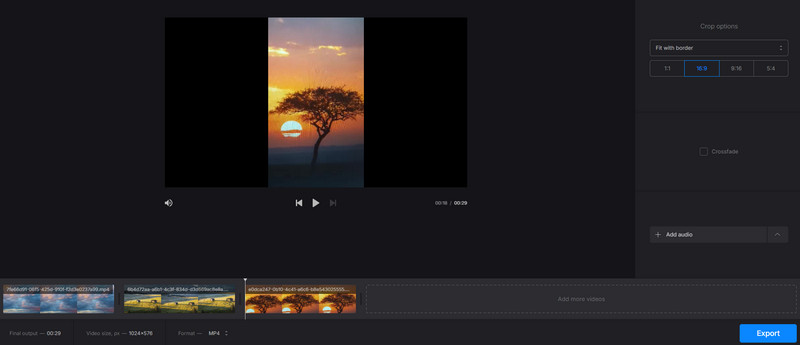
Bạn có muốn kết hợp nhiều tệp video để tạo thành một video duy nhất không? Trong trường hợp đó, bạn phải sử dụng các công cụ hợp nhất video chức năng. Chức năng này cho phép bạn ghép nhiều video dễ dàng và hiệu quả. Thêm vào đó, bạn có thể chèn bao nhiêu video tùy thích, giúp mọi người dùng thuận tiện hơn. Bên cạnh đó, công cụ này còn cung cấp hiệu ứng chuyển tiếp Crossfade. Với hiệu ứng này, bạn có thể kết nối các video một cách hoàn hảo. Bạn cũng có thể chọn định dạng video ưa thích trước khi xuất video. Bạn có thể lưu tệp dưới dạng MP4, AVI, F4V, FLV, OGV, VOB, v.v.
Chức năng của Clideo Meme Maker
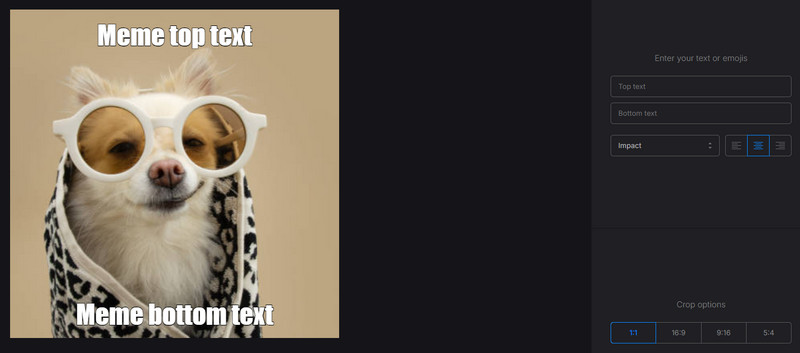
Bạn có thích tạo meme không? Trong trường hợp đó, bạn có thể thử sử dụng chức năng Meme maker của công cụ này. Tất cả những gì bạn cần là chèn tệp hình ảnh và bạn có thể bắt đầu thêm nội dung văn bản của mình. Nó cũng cho phép bạn chọn kiểu và căn chỉnh văn bản ưa thích của mình, khiến nó trở thành một chức năng tuyệt vời. Điều tuyệt vời ở đây là bạn có thể chọn tỷ lệ khung hình ưa thích của mình. Với chức năng đó, bạn có thể gửi meme đã tạo của mình trên nhiều nền tảng truyền thông xã hội khác nhau.
Chức năng cắt âm thanh Clideo
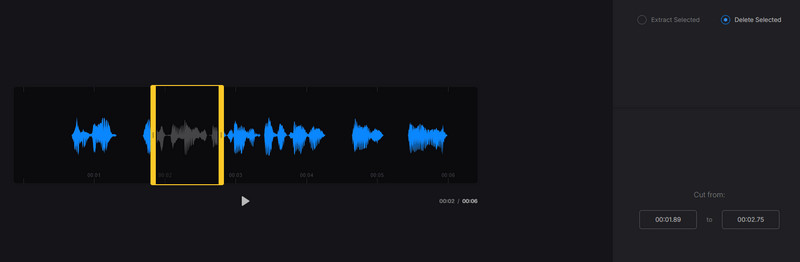
Bên cạnh việc chỉnh sửa video, bạn cũng có thể sử dụng công cụ này để cắt các tệp âm thanh của mình. Sử dụng chức năng cắt âm thanh của công cụ, bạn có thể xóa hoàn toàn bất kỳ phần không mong muốn nào khỏi bản nhạc âm thanh của mình. Bất kể phần không cần thiết nằm ở đâu, việc loại bỏ nó là một nhiệm vụ đơn giản. Ngoài ra, bạn cũng có thể lưu tệp âm thanh ở nhiều định dạng khác nhau. Bạn có thể xuất âm thanh cuối cùng dưới dạng MP3, M4A, M4R, AAC, AC3, AIFF, APE, FLAC, v.v.
Phần 3. Ưu và nhược điểm của Clideo
Những gì chúng tôi thích về công cụ
• Có thể cung cấp hầu hết các chức năng chỉnh sửa video phổ biến để nâng cao và cải thiện video.
• Công cụ này có giao diện dễ sử dụng, phù hợp với người mới bắt đầu.
• Có thể truy cập được trên mọi nền tảng web.
• Phiên bản miễn phí của công cụ này không yêu cầu người dùng phải tạo tài khoản.
• Công cụ này có tốc độ tải lên nhanh chóng.
Những gì chúng tôi không thích về công cụ
• Quá trình xuất/lưu mất nhiều thời gian.
• ĐẾN xóa hình mờ khỏi video, bạn phải có một kế hoạch.
• Một số tính năng có sẵn trong phiên bản chuyên nghiệp của công cụ.
Phần 4. Cách tốt nhất để xóa hình mờ Clideo
Khi sử dụng phiên bản miễn phí của Clideo, nó sẽ thêm hình mờ vào video đã lưu. Vì vậy, nếu bạn muốn xóa hình mờ, bạn phải có phiên bản trả phí của công cụ. Tuy nhiên, nếu bạn không muốn tốn tiền để xóa hình mờ, chúng tôi có giải pháp tốt nhất cho bạn. Để xóa hình mờ, hãy sử dụng Vidmore Video Converter. Chương trình này có tính năng Video Watermark Remover cho phép bạn xóa bất kỳ hình mờ nào khỏi video. Thêm vào đó, việc sử dụng tính năng này rất đơn giản vì nó có giao diện trực quan. Bạn cũng có thể xóa nhiều thành phần gây khó chịu khỏi video, như văn bản, biểu tượng cảm xúc, nhãn dán, logo, v.v. Vì vậy, nếu bạn muốn tìm hiểu cách tốt nhất để xóa hình mờ Clideo khỏi video, hãy kiểm tra và làm theo các hướng dẫn đơn giản bên dưới.
Bước 1. Tải xuống Vidmore Video Converter bằng cách đánh Tải xuống miễn phí các nút bên dưới. Sau đó, cài đặt và chạy nó để bắt đầu quy trình xóa hình mờ.
Bước 2. Sau đó, nhấp vào Hộp công cụ menu từ giao diện trên cùng và xác định vị trí Video Watermark Remover chức năng.
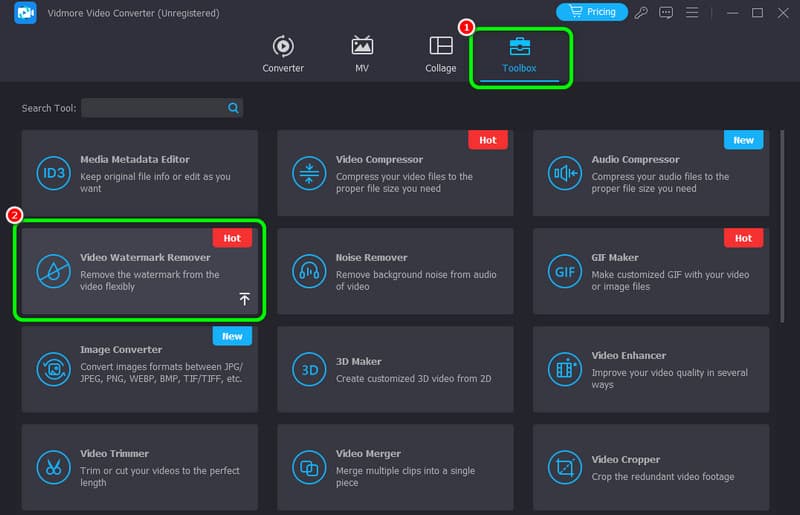
Bước 3. Sau đó, nhấn Thêm dấu hiệu để xem thư mục tệp của máy tính. Duyệt video có hình mờ Clideo và nhấp vào đồng ý.
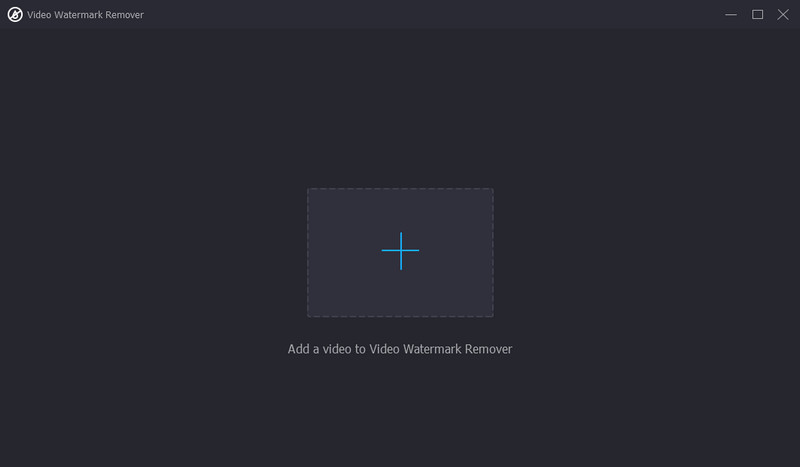
Bước 4. Nhấn vào Thêm khu vực xóa hình mờ chức năng để xem phần tử hình hộp có thể điều chỉnh cho video. Sử dụng chức năng này để che hình mờ Clideo.
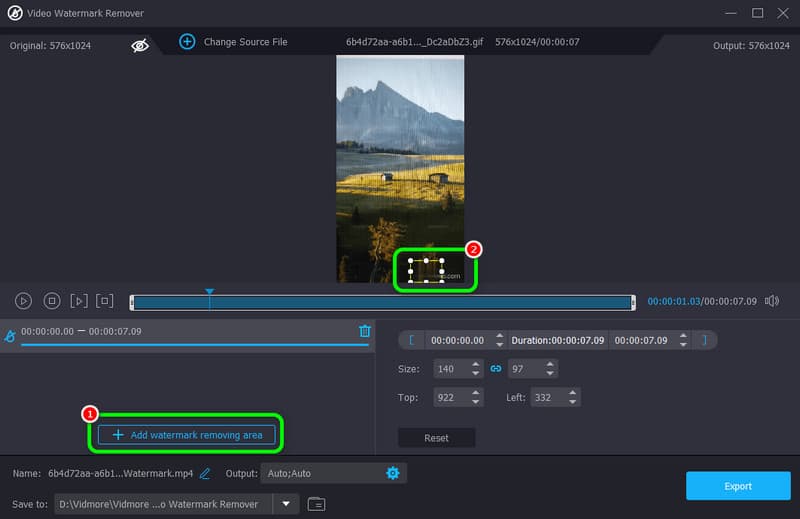
Bước 5. Đối với quá trình cuối cùng, nhấp vào Xuất khẩu để lưu video mà không có hình mờ trên máy tính của bạn.
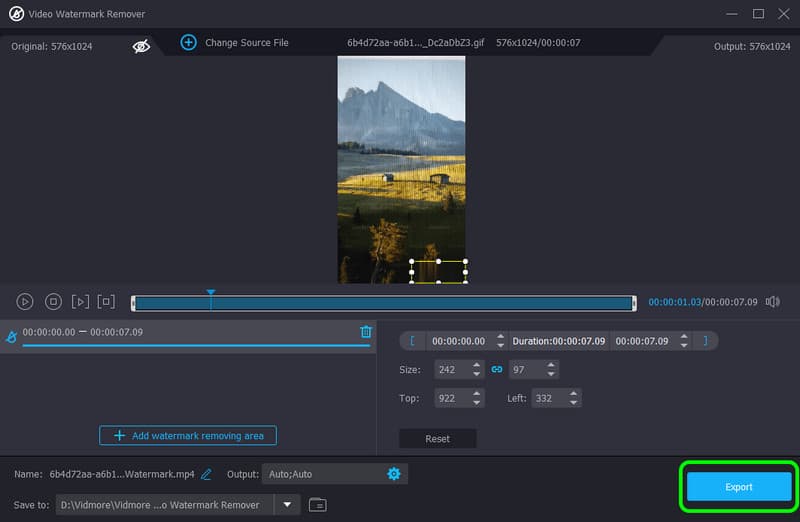
Phần 5. Câu hỏi thường gặp về Đánh giá Clideo
Clideo có miễn phí sử dụng không?
Chắc chắn là có. Công cụ này có thể cung cấp phiên bản miễn phí để chỉnh sửa video của bạn một cách mượt mà. Tuy nhiên, không phải tất cả các tính năng đều khả dụng. Vì vậy, nếu bạn muốn có tất cả các tính năng và lưu video với chất lượng tuyệt vời, bạn nên đăng ký gói đăng ký của Clideo.
Clideo có phải là trang web an toàn không?
Chắc chắn là có. Sau khi kiểm tra công cụ, chúng tôi có thể nói rằng nó an toàn để vận hành. Nó cũng có thể cho phép người dùng cải thiện các tệp video của họ bằng nhiều chức năng chỉnh sửa video khác nhau.
Tại sao Clideo lại chậm như vậy?
Hiệu suất của công cụ dựa trên kết nối internet của bạn. Nếu bạn có kết nối kém, thì có khả năng công cụ sẽ chậm, đặc biệt là khi tải lên và lưu tệp.
Phần kết luận
Clideo là phần mềm chỉnh sửa video trực tuyến đặc biệt mà bạn có thể sử dụng để cải thiện video của mình. Với nhiều tính năng, bạn có thể thấy đây là một công cụ đáng giá. Vì vậy, nếu bạn muốn tìm hiểu thêm về khả năng tổng thể của công cụ, bạn phải đọc bài đánh giá này. Ngoài ra, nếu bạn muốn xóa hình mờ khỏi video, hãy sử dụng Vidmore Video Converter. Chức năng Video Watermark Remover của phần mềm này có thể giúp bạn xóa mọi thành phần không mong muốn khỏi video một cách mượt mà và ngay lập tức.


